Niezależnie od tego, czy migrujesz z innego systemu operacyjnego, czy jesteś tylko przeciętnym użytkownikiem systemu Windows, być może napotkałeś pewne nieoczekiwane, ale częste problemy. Jednak system Windows może pomóc w skutecznym pozbyciu się niektórych z nich dzięki wbudowanym opcjom. Zastanawiasz się, jak to działa? W tym artykule pokażemy, jak uzyskać pomoc w systemie Windows.

Częstym problemem może być wszystko, od niedziałającego dźwięku po nieprawidłowe działanie aplikacji. Przed przejściem do obsługi klienta przyjrzyjmy się bliżej różnym wbudowanym opcjom rozwiązywania problemów w systemie Windows, które są szybkie.
Uwaga: wszystkie kroki opisane w tym artykule działają zarówno w systemie Windows 10, jak i Windows 11
1. Uruchom aplikację Uzyskaj pomoc w systemie Windows
Jednym z najszybszych sposobów uzyskania pomocy systemu Windows jest naciśnięcie klawisza F1 na klawiaturze, dzięki czemu Microsoft Edge pokaże Ci drogę do otwarcia wbudowanego bezpłatnego aplikacja o nazwie Uzyskaj pomoc na komputerze. Zamiast okrążać większy promień, postępuj zgodnie z instrukcjami, aby szybko otworzyć aplikację Uzyskaj pomoc.
Krok 1: Naciśnij klawisz Windows, wpisz help w pasku wyszukiwania i naciśnij Enter.
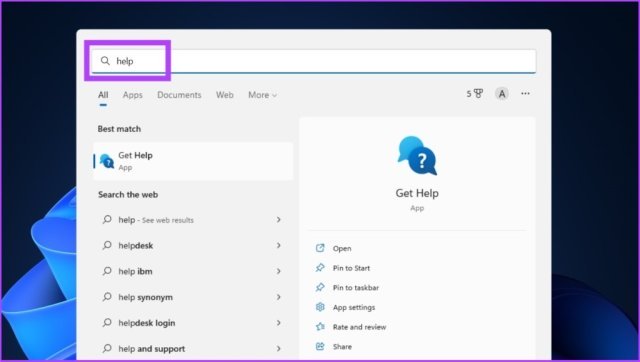
Krok 2: W aplikacji Uzyskaj pomoc możesz wyszukać swój problem, aby uzyskać wyniki, które mogą potencjalnie rozwiązać Twój problem.
Przykład: Skonfiguruj skaner w systemie Windows.
Ponadto można skontaktować się z pomocą techniczną systemu Windows za pośrednictwem czatu, poczty e-mail lub telefonu w celu uzyskania pomocy. Postępuj zgodnie z instrukcjami.
Krok 3: Dotknij przycisku Skontaktuj się z pomocą techniczną w lewym dolnym rogu.
Krok 4: W sekcji Produkty i usługi kliknij menu rozwijane.
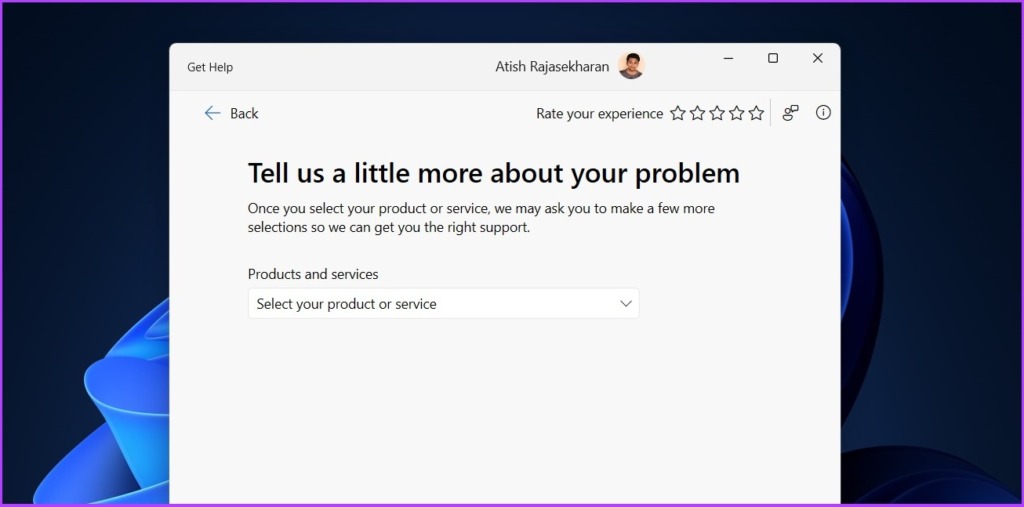
Krok 5: Wybierz system Windows.
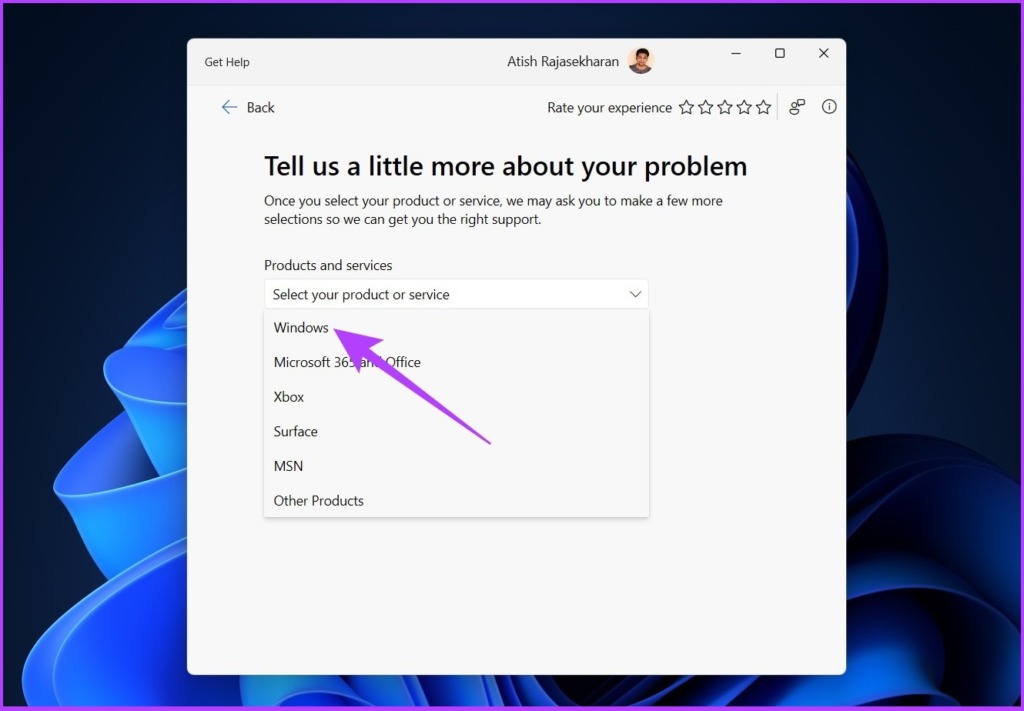
Krok 6: W sekcji Kategoria wybierz Akcesoria Microsoft.
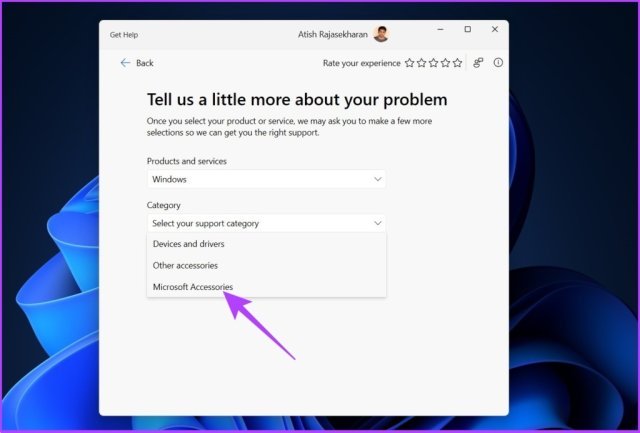
Krok 7: Na koniec kliknij Potwierdź.
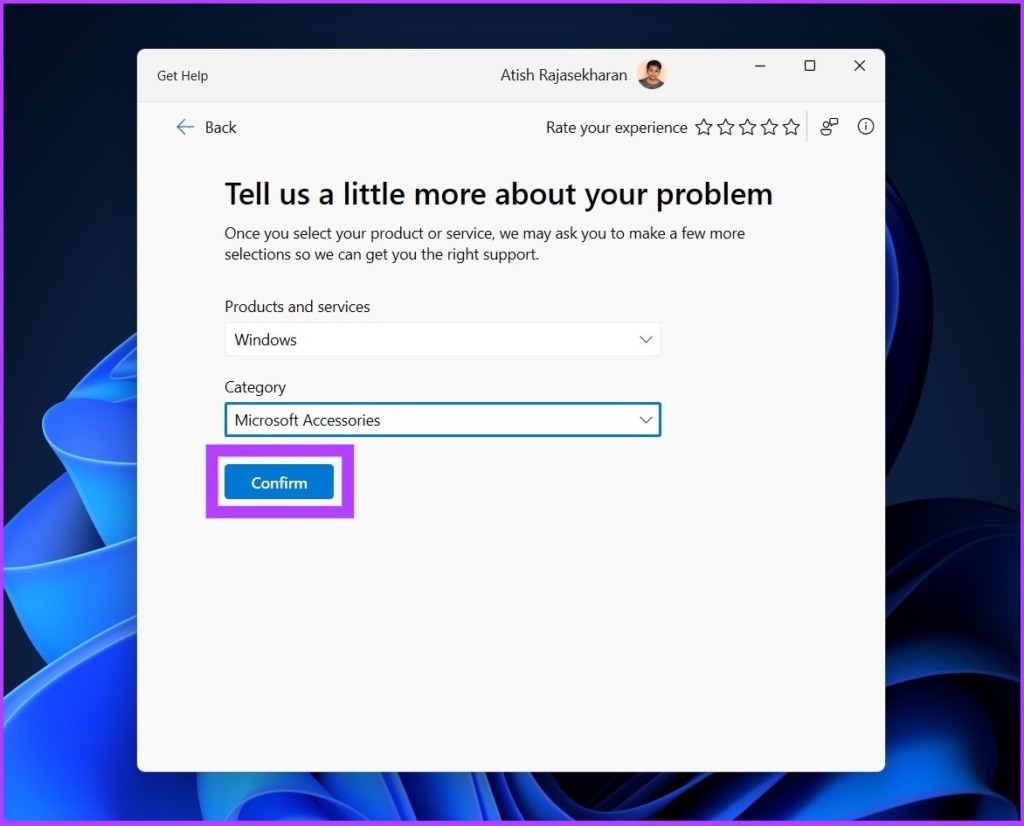
Dostaniesz dwie opcje do wyboru: „Czat ze wsparciemagenta w przeglądarce internetowej” lub „podaj swój numer telefonu, a agent pomocy technicznej zadzwoni do Ciebie”. Wybierz dowolną opcję i przejdź do rozwiązania problemu.
2. Użyj aplikacji Get Started
Jeśli niedawno zaktualizowałeś system Windows 10 do Windows 11, być może zauważyłeś aplikację Get Started włączoną przez firmę Microsoft, aby zademonstrować wszystkie nowości w systemie Windows 11. pomoc w systemie Windows 11. Oto jak uzyskać dostęp do aplikacji.
Krok 1: Naciśnij klawisz Windows, wpisz Rozpocznij w pasku wyszukiwania i naciśnij Enter.
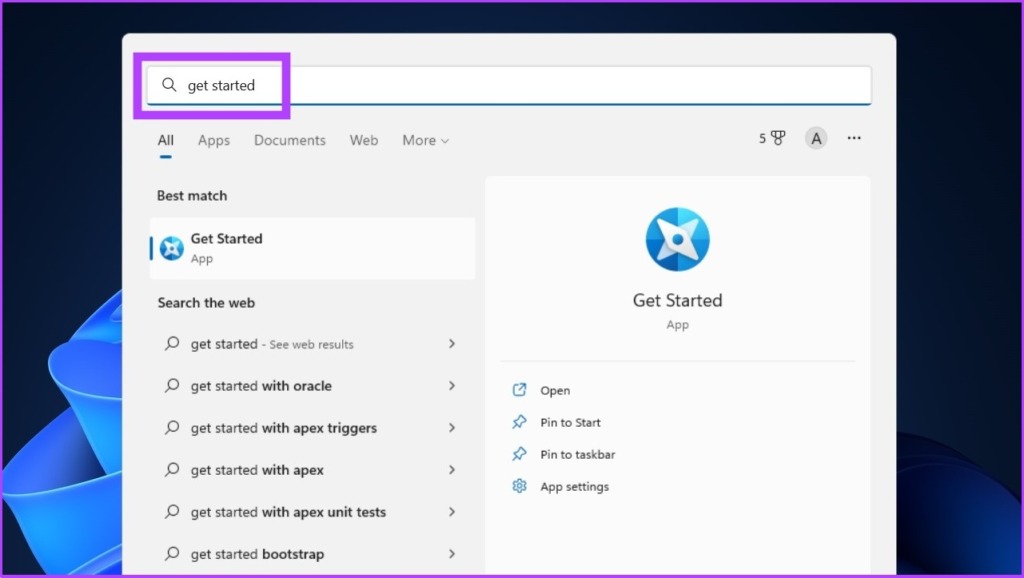
Krok 2: Teraz kliknij na Rozpocznij, a system Windows przeprowadzi Cię przez wszystkie ustawienia, aby dostosować działanie.
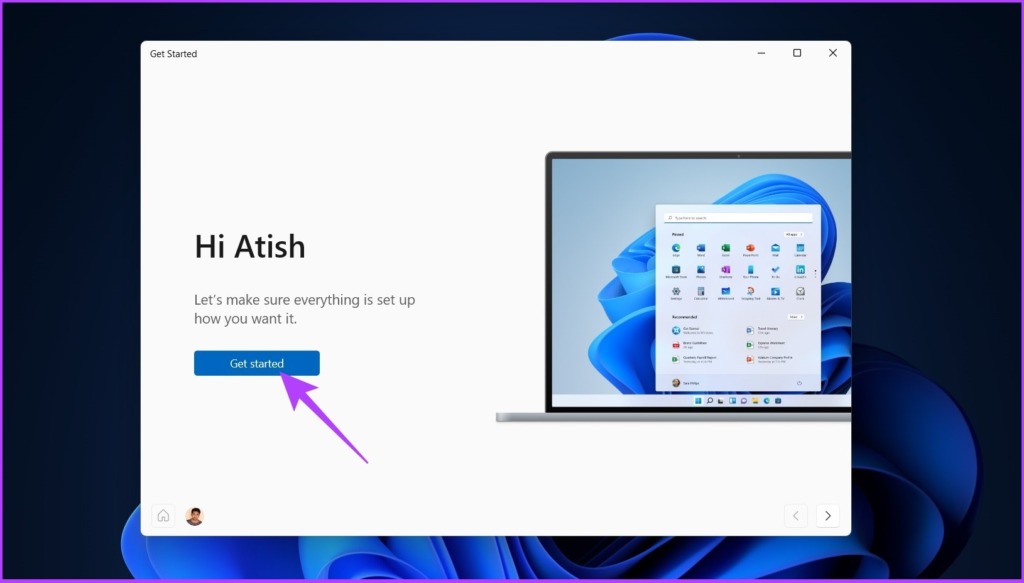
Przejrzyj wszystkie ustawienia i wybierz, czy chcesz je włączyć, czy wyłączyć w zależności od swoich wymagań. Zdecydowanie zalecamy włączenie opcji „Uzyskaj wskazówki i sugestie, gdy korzystam z systemu Windows”. Postępuj zgodnie z instrukcjami.
Krok 3: Naciśnij „klawisz Windows + I”, aby otworzyć aplikację Ustawienia. Wybierz System na pasku bocznym i przejdź do Powiadomień.
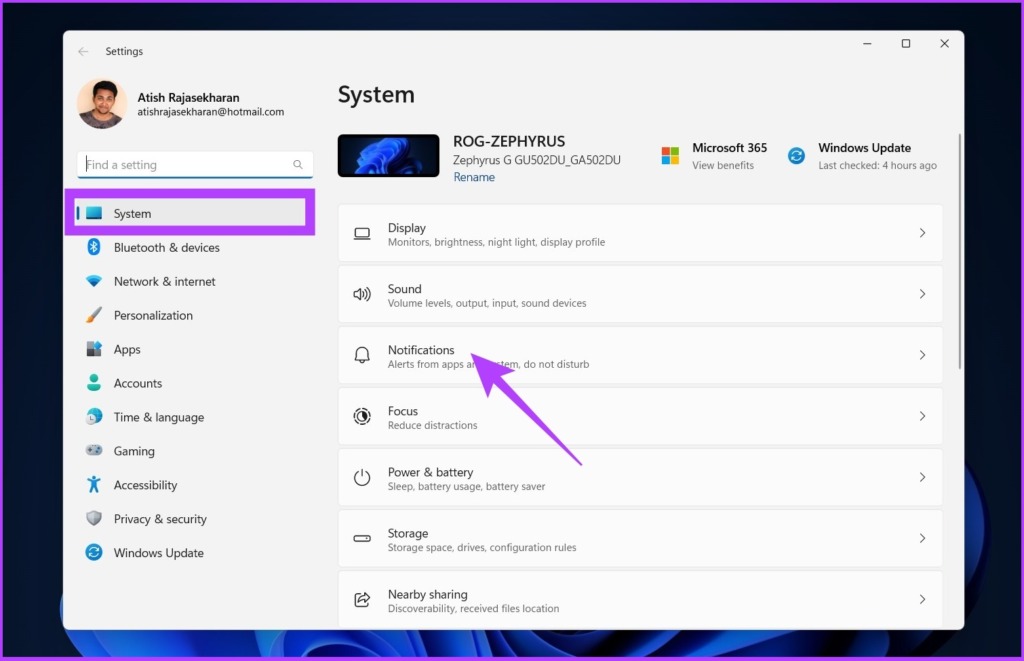
Krok 4: Przewiń w dół i kliknij Ustawienia dodatkowe. Zaznacz pole wyboru obok „Uzyskaj wskazówki i sugestie podczas korzystania z systemu Windows”.
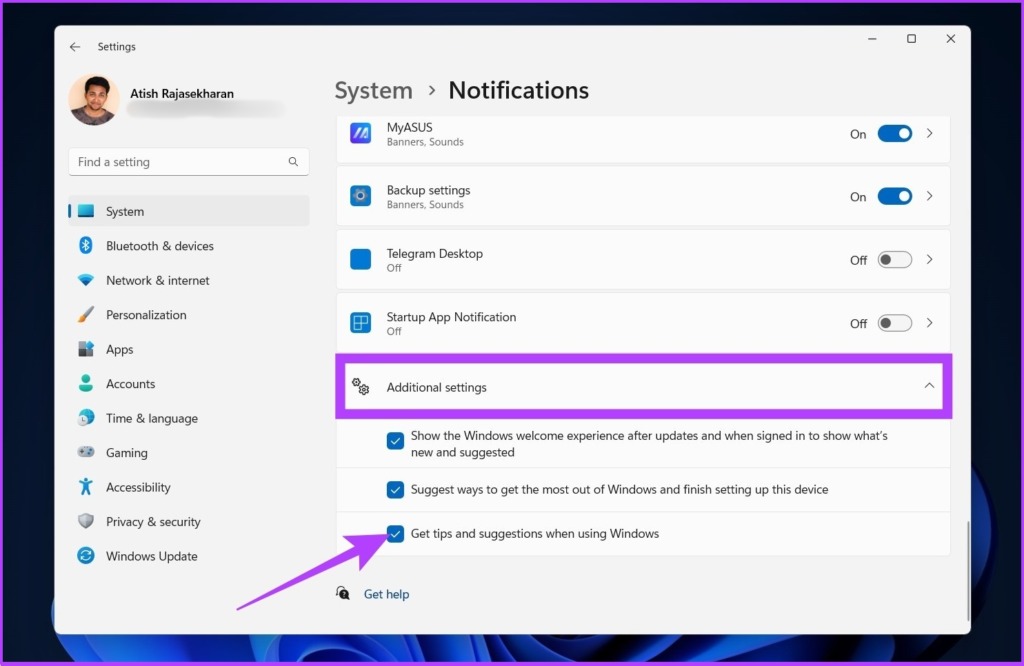
3. Użyj narzędzia do rozwiązywania problemów
W systemie Windows dostępnych jest kilka opcji rozwiązywania problemów, od rozwiązywania problemów z klawiaturą po aktualizację sterowników ekranu. Jeśli więc napotkasz podstawowe problemy, te narzędzia do rozwiązywania problemów będą bardzo pomocne. Oto jak je znaleźć. Narzędzia do rozwiązywania problemów czasami działają dziwnie i nie działają, co wymaga naprawy. Sprawdź więc 5 najlepszych sposobów rozwiązywania problemów.
Krok 1: Naciśnij klawisz Windows, wpisz Rozwiąż ustawienia i naciśnij Enter.
Krok 2: Kliknij Inne narzędzia do rozwiązywania problemów.
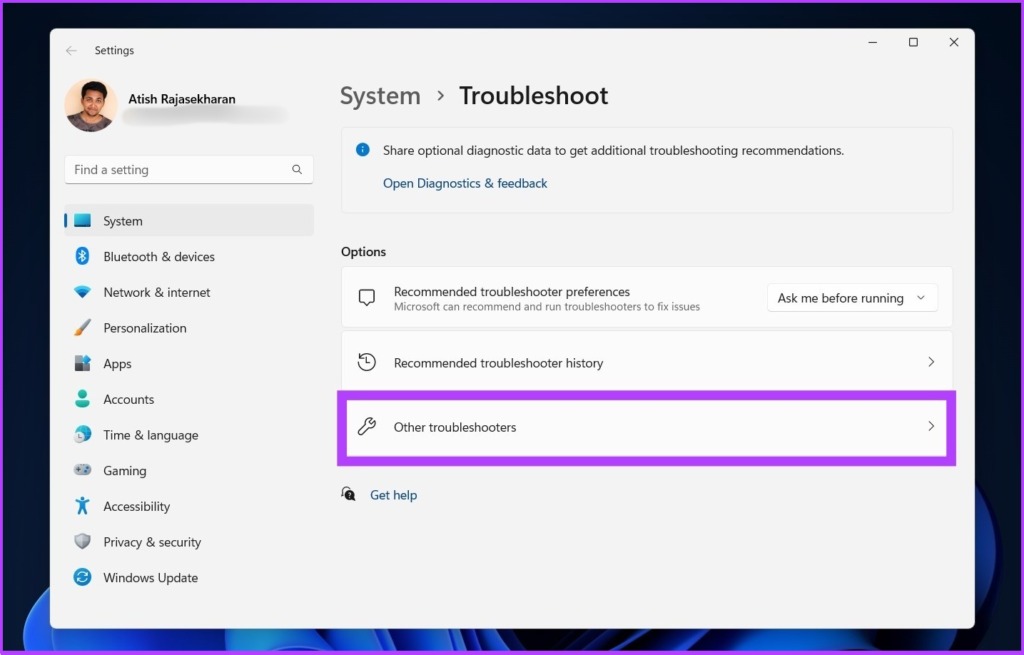
Krok 3: Wylądujesz na stronie pełnej dedykowanych narzędzi do rozwiązywania problemów. W zależności od napotkanego problemu uruchom narzędzia do rozwiązywania problemów i rozwiąż problem.
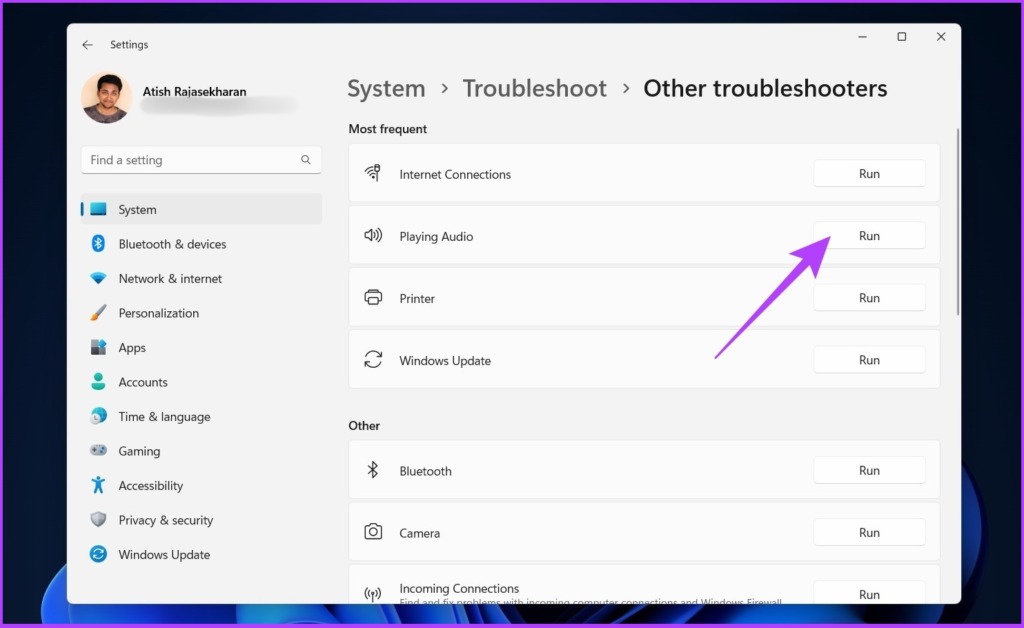
Powinno to zapewnić niezbędną pomoc w systemie Windows. Jednak narzędzia do rozwiązywania problemów czasami działają dziwnie lub nie działają. Jeśli napotkasz podobny problem, zapoznaj się z tymi najlepszymi sposobami rozwiązywania problemów.
4. Skorzystaj z usługi Windows Search, aby uzyskać pomoc
Wyszukiwarka Windows znacznie się poprawiła w ostatnich latach. Możesz wyszukiwać pliki wewnętrzne i zewnętrzne (online) z komputera. Ponadto, jeśli wystąpią jakiekolwiek problemy, ogólne zapytanie wyszukiwania na karcie wyszukiwania przekieruje Cię do odpowiedniej strony Ustawienia, która zawiera rozwiązanie pochodzące z usługi Bing. Poniższe kroki poprowadzą Cię przez ten proces.
Krok 1: Naciśnij klawisz Windows i wpisz zapytanie.
Przykład: „Wi-Fi nie łączenie’
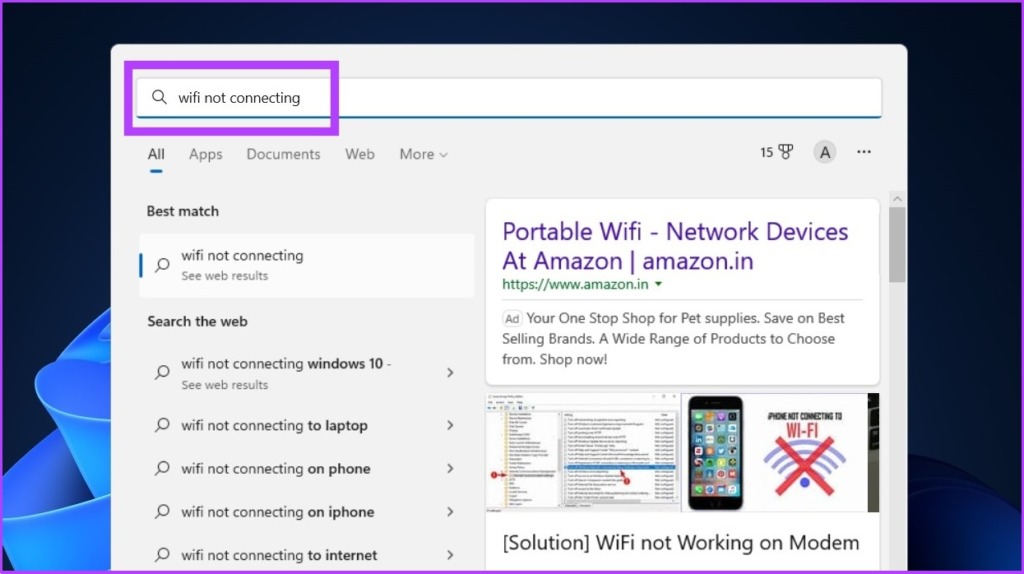
Krok 2: W sekcji „Przeszukaj sieć” kliknij „Otwórz wyniki w przeglądarce”.
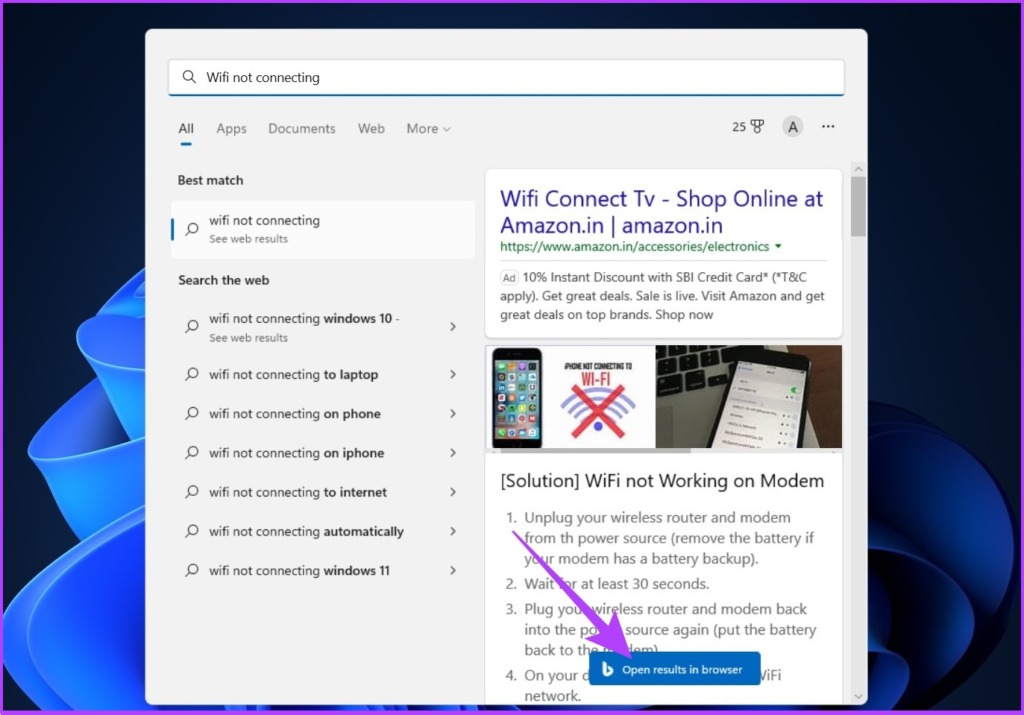
Rozwiązanie będzie łatwo dostępne w Bing z łatwo dostępnym łączem do strony Ustawienia. Czasami jednak wyszukiwanie systemu Windows działa wolno. Możesz sprawdzić te najlepsze sposoby naprawy powolnego wyszukiwania w systemie Windows 11.
Jest to świetny sposób na integrację wszystkich produktów i rozwiązywanie problemów użytkowników. Ponadto możesz uzyskać bezpośredni dostęp do strony pomocy technicznej, aby uzyskać pomoc dotyczącą typowych problemów z systemem Windows.
5. Uzyskaj pomoc w systemie Windows za pomocą szybkiej pomocy
W systemie Windows 10/11 dostępne jest nowe narzędzie o nazwie Szybka pomoc. Za pomocą tego narzędzia możesz zapewnić dostęp do pomocy technicznej lub przyjaciela, aby mogli zdalnie obsługiwać komputer i rozwiązywać problemy z komputerem. Poniższe kroki pomogą Ci go znaleźć i użyć.
Krok 1: Kliknij ikonę Windows, wpisz Szybka pomoc i naciśnij Enter.
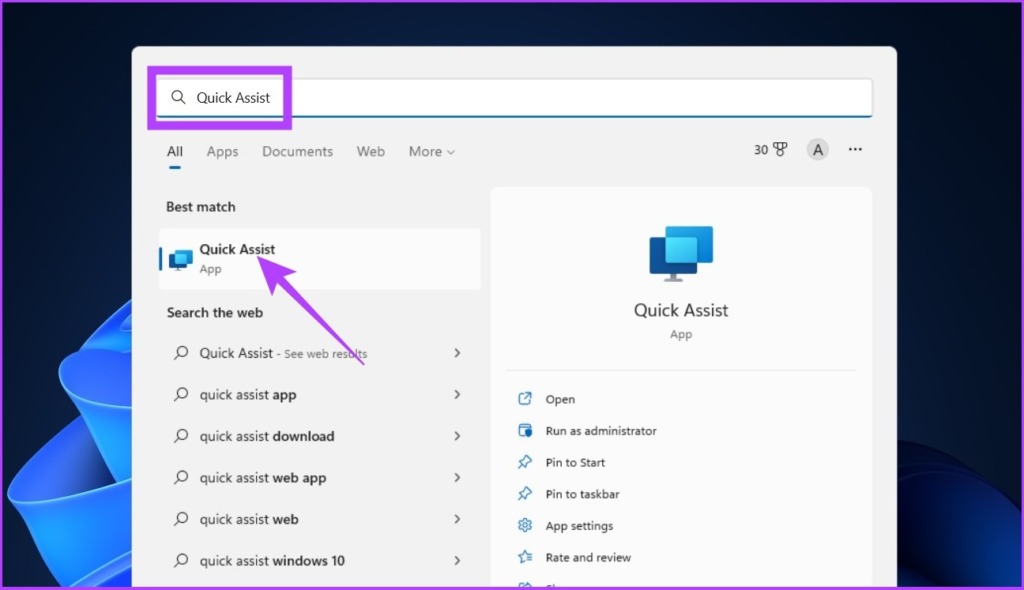
Krok 2: Znajdziesz dwie opcje: Uzyskaj pomoc i udziel pomocy. Kliknij Uzyskaj pomoc.
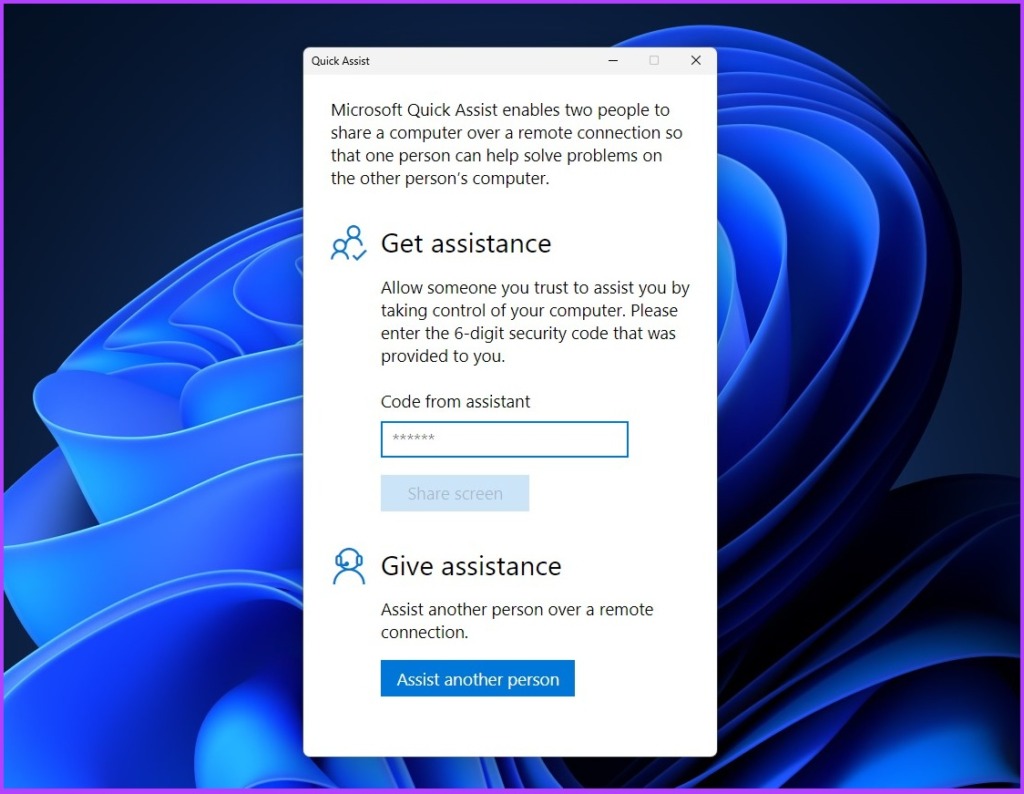
Za każdym razem, gdy otrzymujesz pomoc, musisz wprowadzić kod zabezpieczający otrzymany od drugiej strony (zespół pomocy technicznej lub przyjaciela).
Aby udzielić pomocy, musisz się zalogować i wygenerować kod zabezpieczający, który możesz udostępnić osobie szukającej pomocy. Twój kod będzie ważny tylko przez 10 minut, aby połączyć się z innym systemem.
6. Skorzystaj z mediów społecznościowych, aby uzyskać pomoc
Możesz rozwiązać swój problem za pomocą mediów społecznościowych bez bezpośredniego kontaktowania się z pomocą techniczną firmy Microsoft lub ujawniania swoich danych osobowych. Możesz wysłać swój problem do @microsofthelps na Twitterze. Zespół pomocy powróci z rozwiązaniem.
W odniesieniu do kwestii prywatności ta rozmowa może odbywać się w skrzynce odbiorczej. Jeśli jednak tweetujesz, aby firma Microsoft mogła zobaczyć i rozwiązać problem, możesz ustawić, kto może odpowiedzieć na Twój tweet.
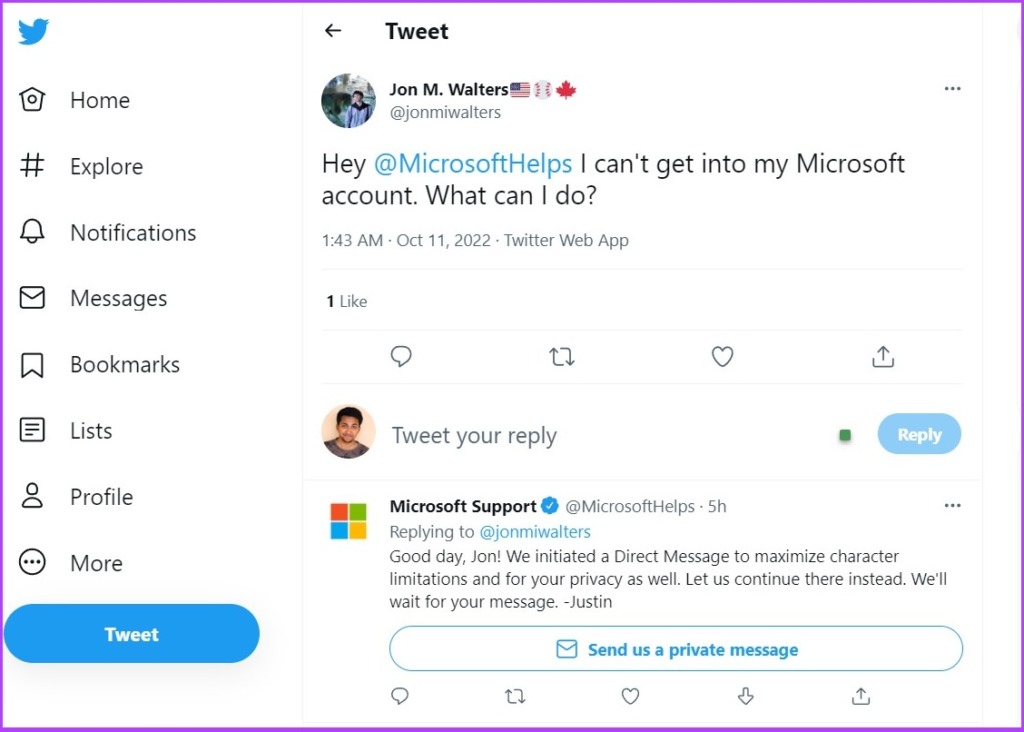
Alternatywnie możesz opublikować swoje pytanie w społeczności r/windowsHelp Reddit (link załączony poniżej). Jednak ta społeczność Reddit nie jest prowadzona przez Microsoft. Przetestuj więc rozwiązania dostarczane przez członków społeczności z przymrużeniem oka.
Opublikuj w pomocy systemu Windows (Reddit)
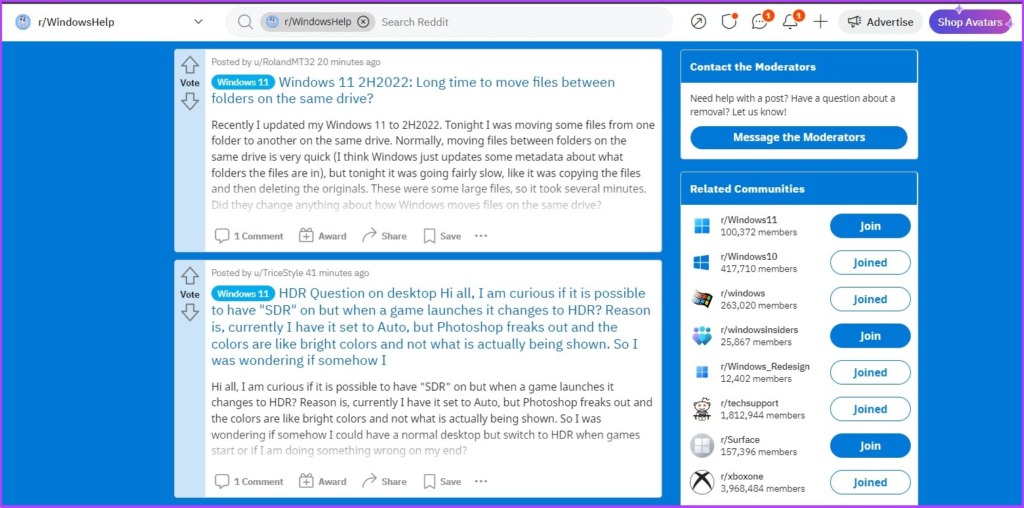
7. Skontaktuj się z pomocą techniczną firmy Microsoft, aby uzyskać pomoc
Jeśli żadne z powyższych zaleceń nie okaże się skuteczne, jest to ostatnia opcja. Musisz skontaktować się z pomocą techniczną firmy Microsoft, aby pomóc w rozwiązaniu problemu z systemem Windows, i istnieją różne sposoby, aby to zrobić.
I. Użyj strony Kontakt z nami
Możesz skontaktować się z obsługą klienta firmy Microsoft, korzystając ze strony Kontakt z nami.
Krok 1: Przejdź do strony Kontakt z nami firmy Microsoft, korzystając z poniższego łącza.
Strona Kontakt z nami firmy Microsoft
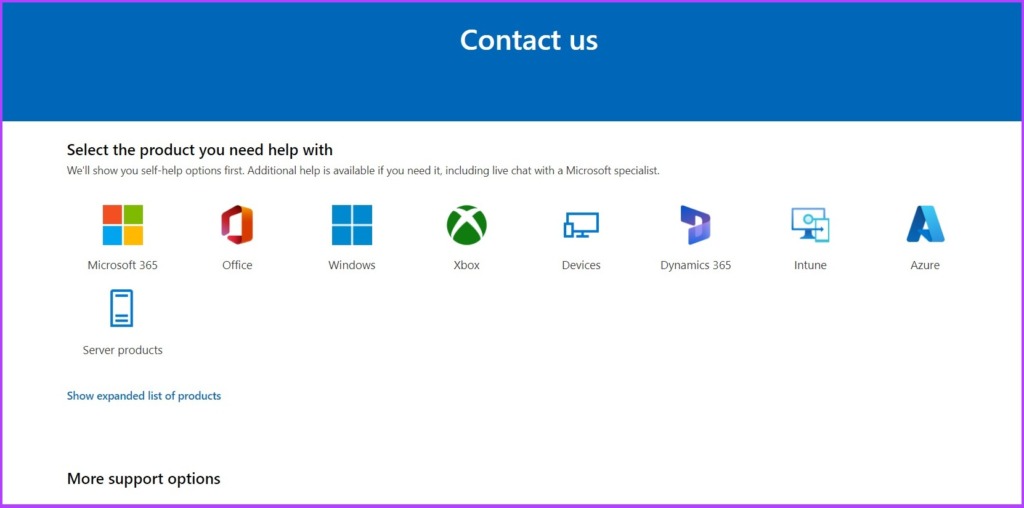
Krok 2: W obszarze „Wybierz” produkt, z którym potrzebujesz pomocy”, kliknij produkt, z którym masz problemy, np. Office.
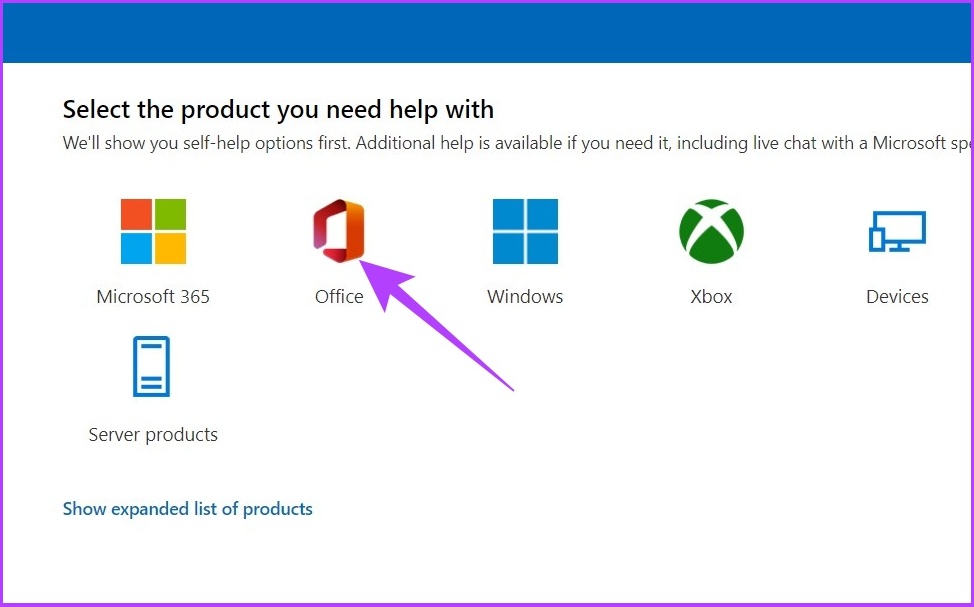
Krok 3: Wybierz między „Uzyskaj pomoc w domu” i „Uzyskaj pomoc dla firm”.
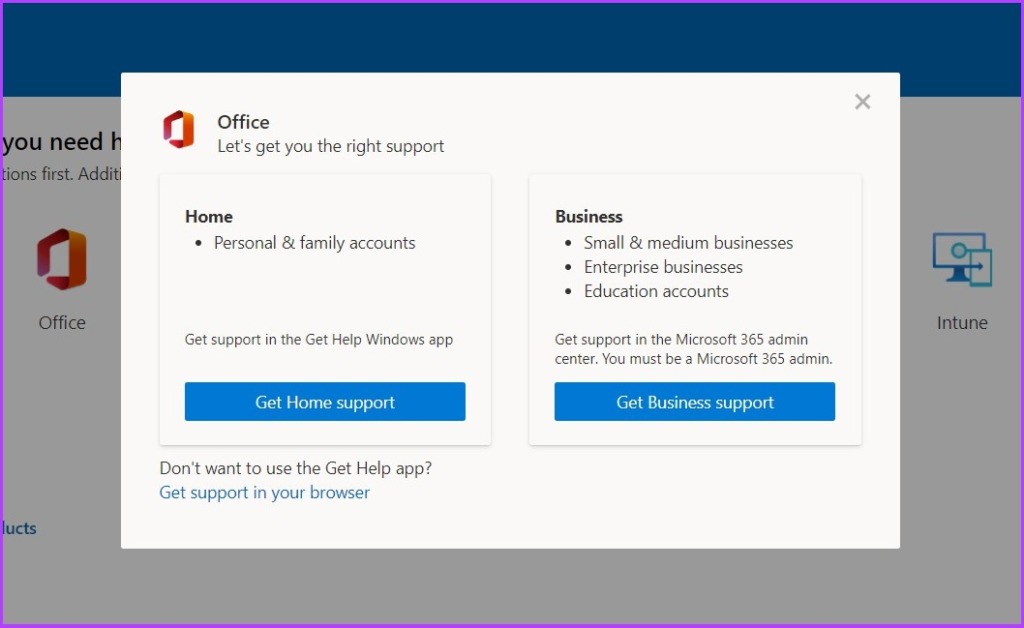
Jeśli wybierzesz „Uzyskaj pomoc domową”, uruchomi aplikację Uzyskaj pomoc, w której możesz wyszukać swój problem i przejść dalej, jak wspomniano w Wczesne kroki w tym artykule.
Jeśli wybierzesz opcję „Uzyskaj wsparcie biznesowe”, musisz być administratorem Microsoft 365. Musisz się zalogować i skontaktować z pomocą techniczną firmy Microsoft.
B. Skontaktuj się z pomocą techniczną firmy Microsoft
Chcesz odbyć indywidualną rozmowę z przedstawicielami firmy Microsoft w celu rozwiązania swoich problemów? Możesz poprosić zespół pomocy, aby zadzwonił pod Twój numer i udzielił wskazówek, jak rozwiązać Twój problem. Wykonaj poniższe czynności.
Krok 1: Przejdź do strony „Skontaktuj się z pomocą techniczną Microsoft”, korzystając z poniższego linku. Ta strona to internetowa wersja aplikacji Uzyskaj pomoc.
Get firmy Microsoft Strona pomocy
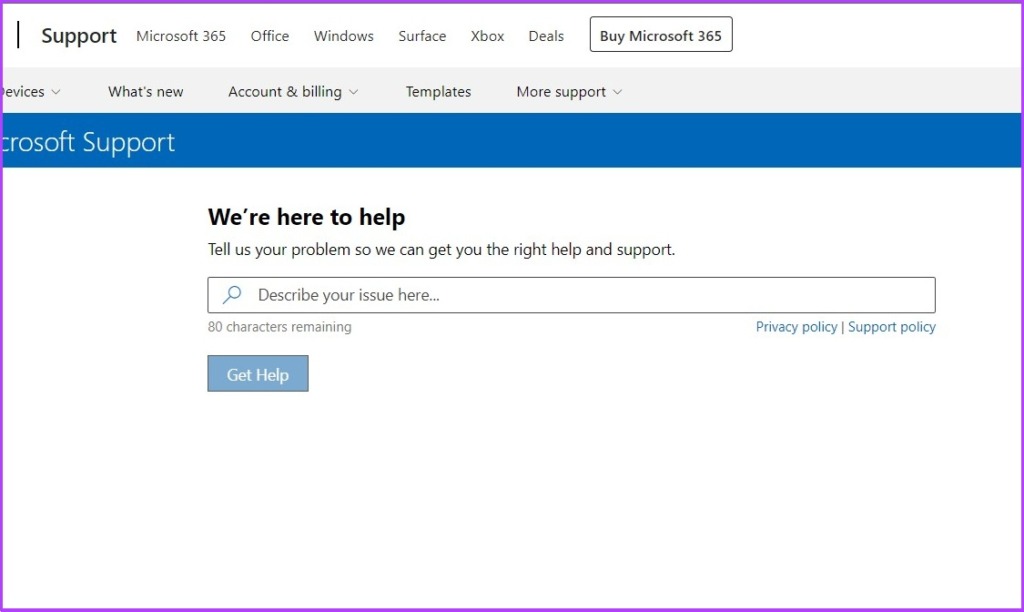
Krok 2: Wpisz zapytanie, np. „jak zmienić ustawienia wyświetlania w systemie Windows”, i kliknij Uzyskaj pomoc.
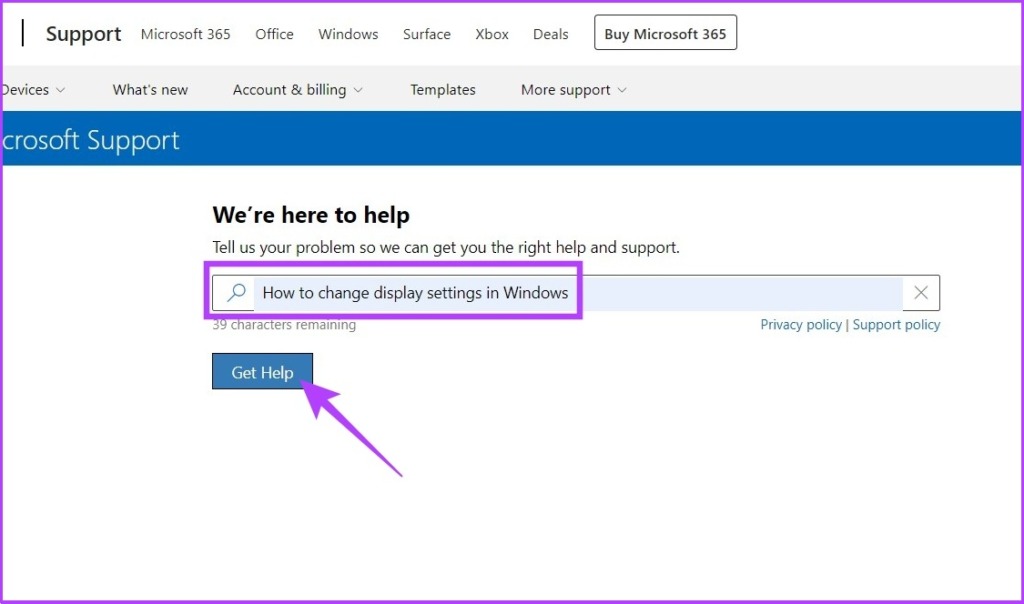
Krok 3: Postępuj zgodnie z instrukcjami krok po kroku i jeśli nie działa, kliknij Skontaktuj się z pomocą techniczną.
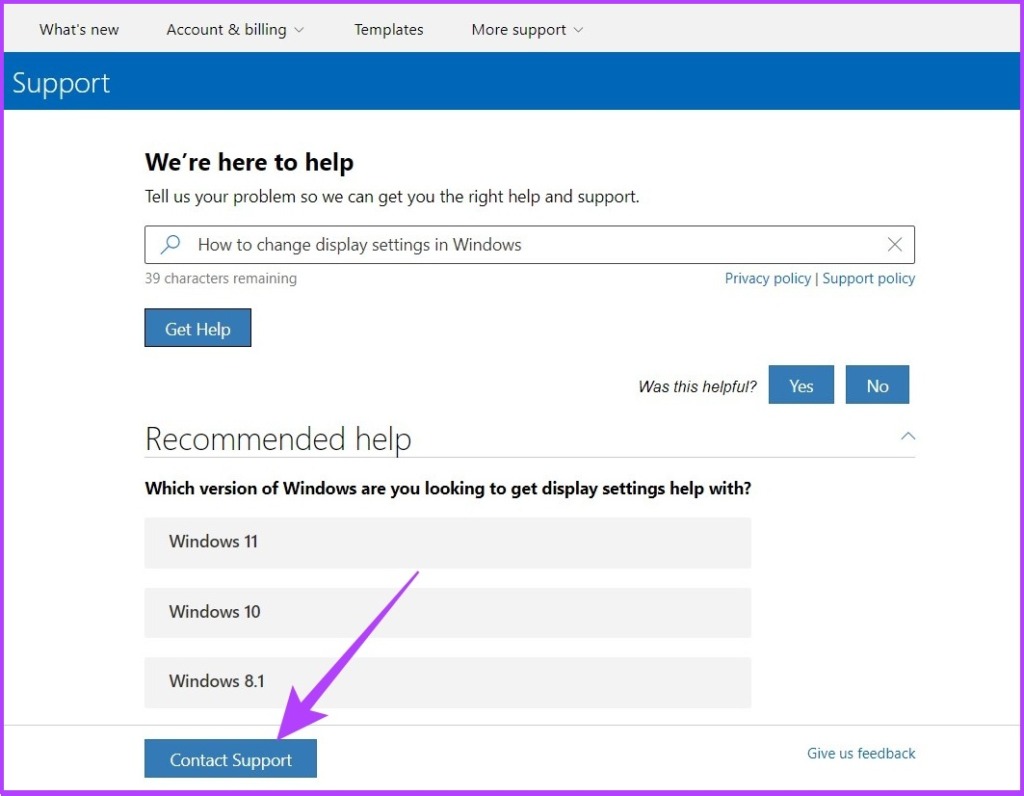
Krok 4: Wybierz kategorię „Produkt i usługi”, a następnie kliknij Potwierdź.
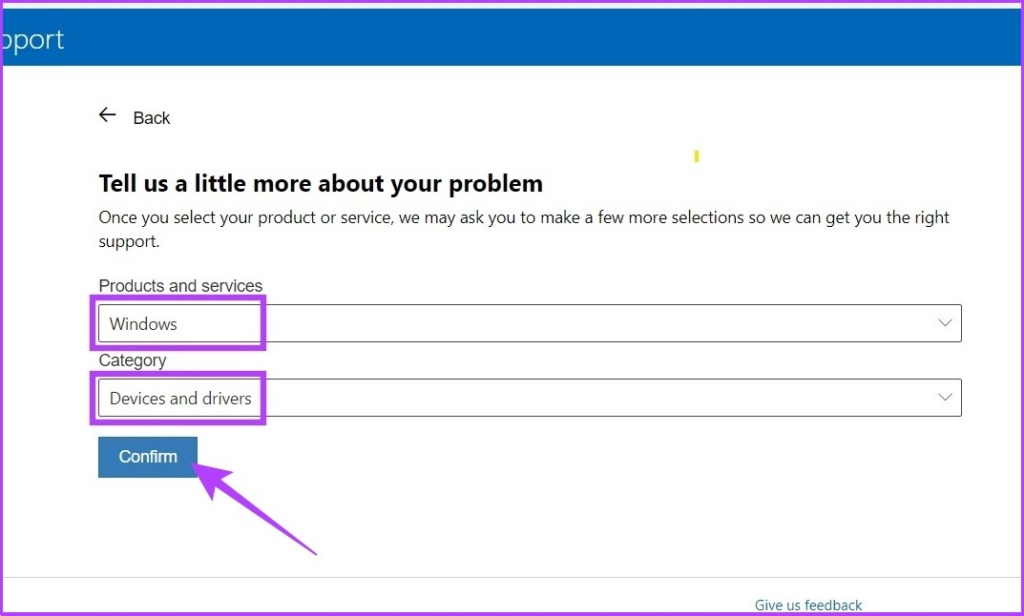
Krok 5: Jeśli zobaczysz „zadzwoń do mnie jest obecnie dostępne”, kliknij „Porozmawiaj z agentem pomocy technicznej w przeglądarce internetowej”.
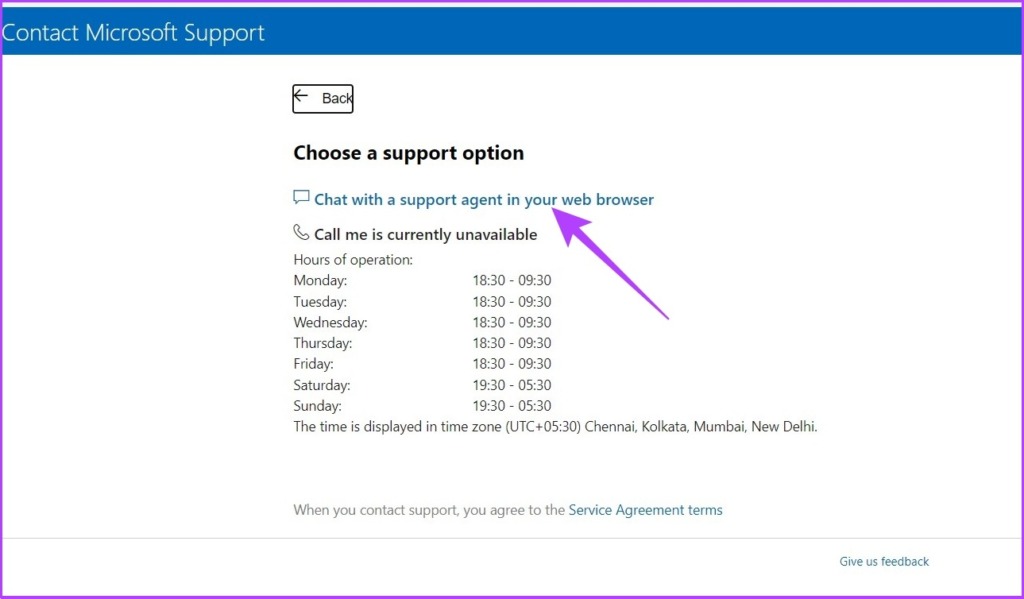
Krok 6: Sprawdź pocztę i kliknij Potwierdź.
Jeśli jesteś użytkownikiem biznesowym, możesz zadzwonić do firmy Microsoft wsparcie bezpośrednio za pośrednictwem numerów telefonów Global Customer Service.
Globalne numery telefonów obsługi klienta firmy Microsoft
Wybierz region z menu rozwijanego i skontaktuj się bezpośrednio.
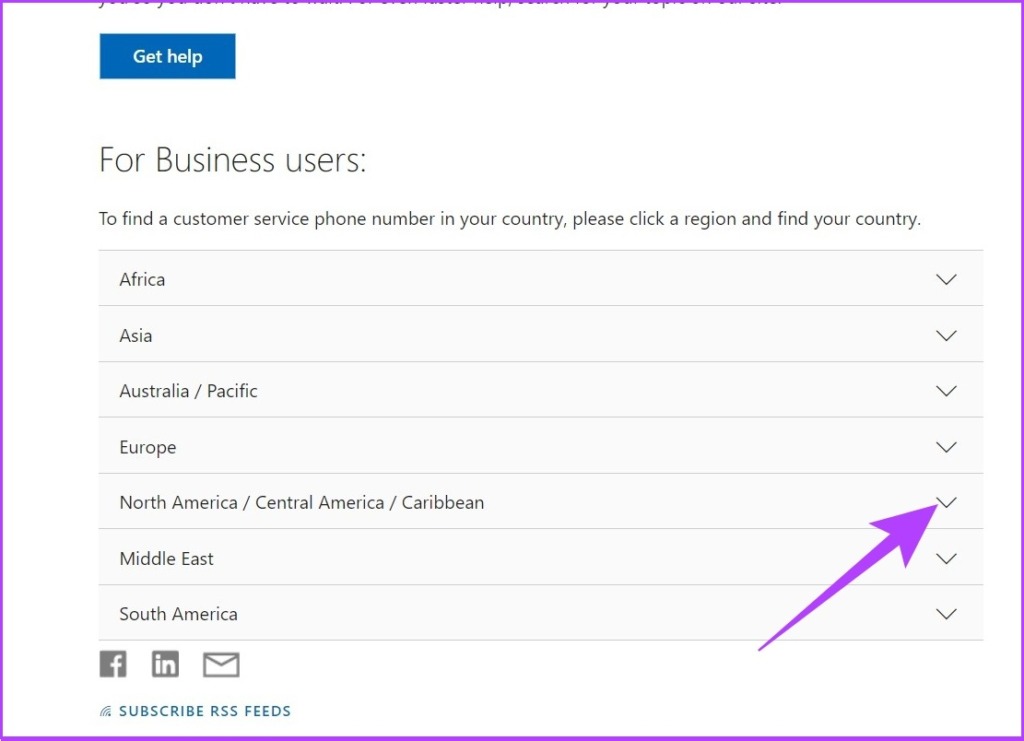
C. Wsparcie Microsoft Experience Center
Nazywa się to również Microsoft Answer Desk i obsługuje objęte gwarancją urządzenia Surface i Xbox. Jeśli więc posiadasz produkt Surface, który jest objęty gwarancją i masz problemy, możesz umawiać się na spotkania online i offline, aby uzyskać szybką pomoc, poprawki i naprawy.
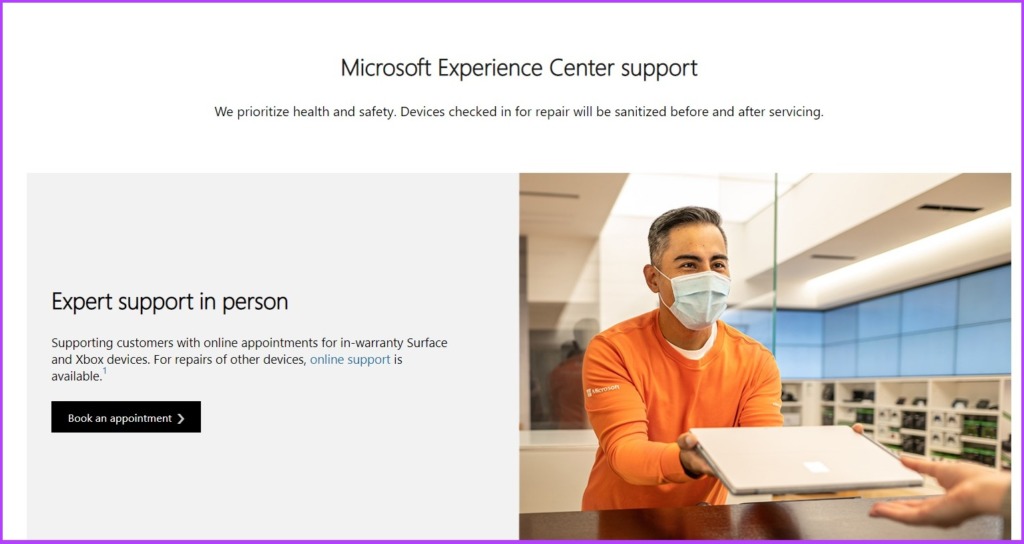
Często zadawane pytania dotyczące uzyskiwania pomocy w systemie Windows
1. Czy mogę usunąć aplikację Uzyskaj pomoc w systemie Windows?
Nie. Aplikacja Uzyskaj pomoc firmy Microsoft różni się od innych dołączonych aplikacji i nie można jej odinstalować za pomocą menu Aplikacje i funkcje ani użyć w tym celu funkcji wyszukiwania.
2. Jak uzyskać pomoc dotyczącą aktualizacji systemu Windows?
Możesz przejść do opcji Ustawienia systemu Windows > Aktualizacja systemu Windows > przewiń w dół, aby znaleźć Pomoc.
3. Gdzie jest przycisk pomocy Microsoft Word?
Otwórz Microsoft Word i naciśnij klawisz F1 na klawiaturze, aby otworzyć pomoc Word.
Całodobowa pomoc Windows
Windows to rozległy system operacyjny, który wymaga aplikacji wsparcia, która jest domyślnie dołączana do wszystkich najnowszych wersji systemu Windows. Najczęściej ustawienia rozwiązywania problemów rozwiązują problem. Jak rozwiązujesz swoje problemy? Czy korzystasz z rozwiązywania problemów, czy wolisz skontaktować się bezpośrednio z pomocą techniczną systemu Windows? Daj nam znać w sekcji komentarzy poniżej.
